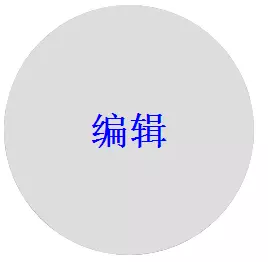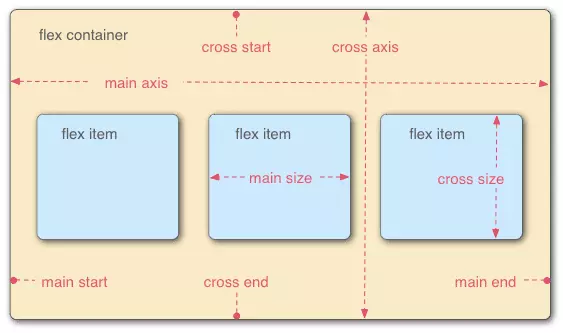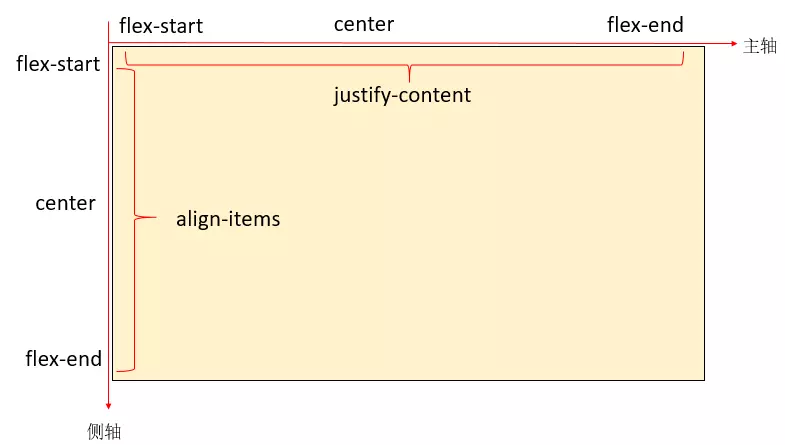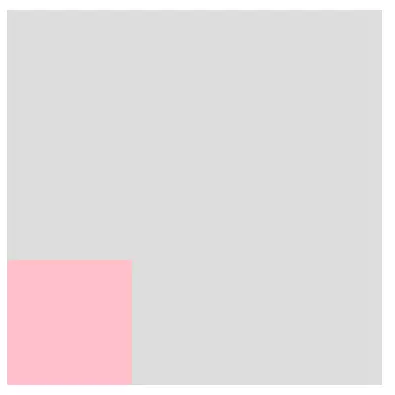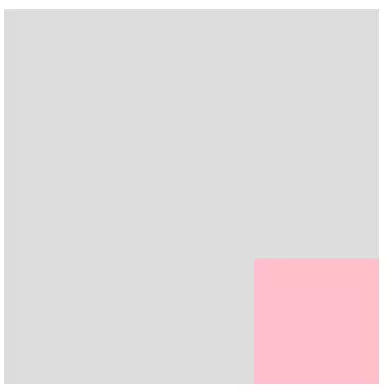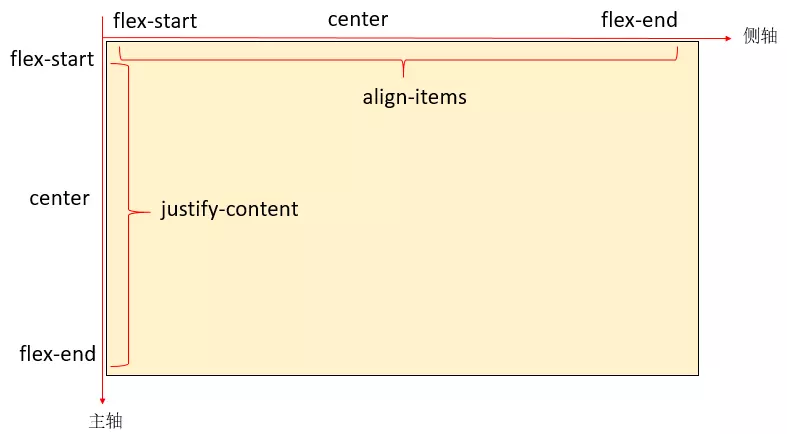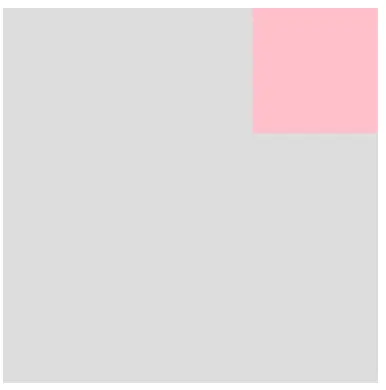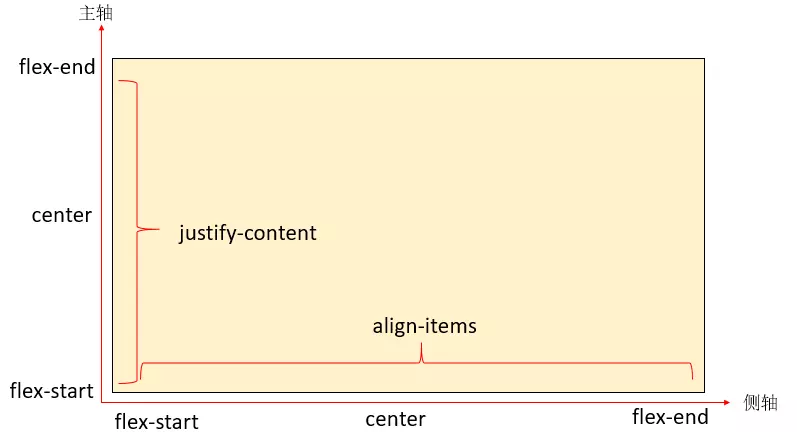flex布局踩过的坑
虽然我对flex的基本用法已经比较了解,但是在使用过程中还是会经常遇到些大大小小的问题。这篇博客在对flex的基本概念做一个简单的回顾后,将重点记录我在使用flex时踩过的一些坑,这篇博客也会一直更新。
本文结构:
- flex布局基本概念
- flex container
- flex item
- 踩过的坑
- flex container的高度问题
- flex-direction与justify-content、align-items的对应关系
一、flex布局基本概念
首先要了解flex的两个最基本的概念,容器(flex container)和项目(flex item),flex container包含flex item。通过对flex container和flex item进行flex布局,可实现多种多样的布局效果。
1、flex container
flex container为容器,主要对各个flex item的排列方向、排列顺序、对齐方式进行设置。
| 属性 | 含义 | 取值 |
|---|---|---|
| flex-direction | 排列方向 | row(default)/row-reverse/column/column-reverse |
| flex-wrap | 是否换行 | nowrap(default)/wrap/wrap-reverse |
| flex-flow | flex-direction和flex-wrap的简写 | row nowrap(default) |
| justify-content | 主轴对齐方式 | flex-start/flex-end/center/space-between/space-around |
| align-items | 侧轴对齐方式 | flex-start/flex-end/center/baseline/stretch(default) |
| align-content | 多行/列内容对齐方式 | flex-start/flex-end/center/stretch/space-between/space-around |
2、 flex item
flex item为项目,主要对item本身的一些特性进行设置。
| 属性 | 含义 | 取值 |
|---|---|---|
| order | 排列顺序 | 数值,默认为0,可为负值。flex item按照order从小到大排列 |
| flex-grow | 空间过多时增长比例 | 默认为0:即使存在剩余空间也不放大;数值不同:按比例划分 |
| flex-shrink | 空间不够时缩小比例 | 默认为1:等比例缩小;某项为0:不缩小 |
| flex-basis | 分配多余空间之前,项目占据的主轴空间 | |
| flex | flex-grow、 flex-shrink、 flex-basis的缩写 | 默认为0 1 auto |
| align-self | 自身对齐方式 | auto/flex-start/flex-end/center/stretch/baseline |
二、踩过的坑
1、 flex container的高度问题
其实这是一个很简单的东西,只是我经常忘记给flex container设置高度,导致使用align-items属性的时候,总是得不到我想要的结果。
现在我举一个“用户头像”的例子,当鼠标悬浮到用户头像上时,在用户头像的正中间出现“编辑”两个字,代码如下:
// html
// css
.user{
margin-top:40px;
height:200px;
width:200px;
background-image: url('http://opjc44vzf.bkt.clouddn.com/17-5-6/32601215-file_1494081396100_da5d.jpg');
background-size:200px 200px;
border-radius:50%;
box-shadow:0px 0px 6px 1px rgba(0,0,0,0.3) inset;
overflow:hidden;
}
.user:hover::after{
content:'编辑';
color:#ffffff;
font-size:30px;
font-weight:bold;
cursor:pointer;
display:flex;
justify-content:center;
align-items:center;
}
结果:
我们把鼠标悬浮在头像上:
咦?为什么蓝色的两个字“编辑”没有在头像的正中间呢?你有没有看出什么问题?
我设置了align-items:center,那不就是让它在竖直方向居中么?为什么在竖直方向没有居中?
其实它在竖直方向已经居中了,不信?我们给这个flex container设置一个灰色背景,来看看这个flex container到底在哪里:
.user:hover::after{
background:#ddd;
}
结果:
看到flex container的背景了吗?
在上面这段代码中,由于没有给flex container设置高度,flex container自动计算高度,就会出现这种情况。
我们现在给这个flex container设置一个高度:
.user:hover::after{
height:inherit;
}
结果:
再把flex container的背景去掉:
其实这是一个很简单的东西,写代码的时候注意一下,把flex container的高度加上就行了,不要像我一样神经大条... [ 允悲 ]
2、flex-direction与justify-content、align-items的对应关系
上图来自阮一峰老师的“Flex 布局教程:语法篇”,网上也大致都是类似的图解,所以我就理所当然地以为,横着的方向就是主轴,竖着的那条就是侧轴;从左到右是主轴的方向,从上到下是侧轴的方向。可是很快,在使用justify-content、align-items时就出现了问题。通过查阅资料才发现,主轴、侧轴的位置和方向都是与flex-direction的设置有关!
我们知道,flex-direction有以下几种取值:row/row-reverse/column/column-reverse。当flex-direction取值不同时,主轴和侧轴的位置、方向都是不同的。接下来,我们设置flex container的justify-content:flex-start、align-items:flex-end,改变flex-direction的值来看结果。
1) flex-direction:row
这是最常见并且默认的一种。在这种情况下,主轴和侧轴也是以最常见的方式排列。justify-content和align-items的各属性值对应的位置如下图所示。
举例:
.parent{
width:300px;
height:300px;
background:#ddd;
display:flex;
justify-content:flex-start;
align-items:flex-end;
flex-direction:row;
}
.child{
width:100px;
height:100px;
background:pink;
}
结果:
结果符合我们的预期。粉色div在justify-content的“flex-start”位置上,也在align-items的“flex-end”的位置上。
2) flex-direction:row-reverse
在这种情况下,主轴方向相反,侧轴方向不变。justify-content和align-items的各属性值对应的位置如下图所示。
修改1)中的代码:
.parent{
flex-direction:row-reverse;
}
结果:
我们看到,粉色div在justify-content的“flex-start”位置上,也在align-items的“flex-end”的位置上。
3)flex-direction:column
在这种情况下,主轴与侧轴的方向交换。justify-content和align-items的各属性值对应的位置如下图所示。
修改1)中的代码:
.parent{
flex-direction:column;
}
结果:
我们看到,粉色div在justify-content的“flex-start”位置上,也在align-items的“flex-end”的位置上。
4) flex-direction:column-reverse
在这种情况下,主轴与侧轴的方向又发生了变化。justify-content和align-items的各属性值对应的位置如下图所示。
修改1)中的代码:
.parent{
flex-direction:column-reverse;
}
结果:
我们看到,粉色div在justify-content的“flex-start”位置上,也在align-items的“flex-end”的位置上。
总结:主轴、侧轴的位置和方向根据flex-direction的不同而不同,并由此导致了justify-content和align-items的位置变化。在使用时一定要注意!!
使用flex遇到的坑就先记录到这里了,以后的坑以后再过来填。听说flex在移动端坑比较多,哈哈,但是我到现在还没遇到,看来还是要好好研究一下咯。
最后,给大家安利一个学习flex的小游戏Flexbox Froggy,可以加深对flex的认识,挺有趣的。
由于个人水平有限,博客错误之处,烦请指正!
作者:前端小少女
链接:https://www.jianshu.com/p/d1d78fdd5b78
来源:简书
著作权归作者所有。商业转载请联系作者获得授权,非商业转载请注明出处。